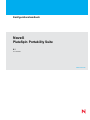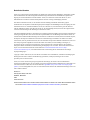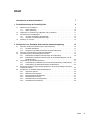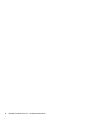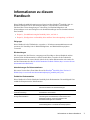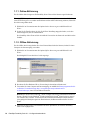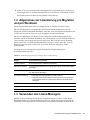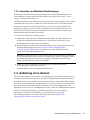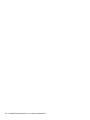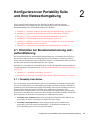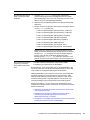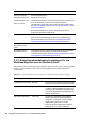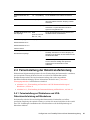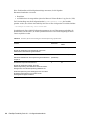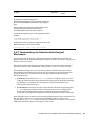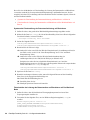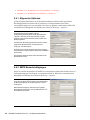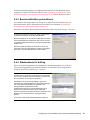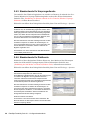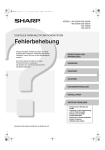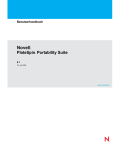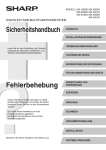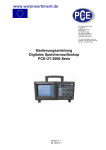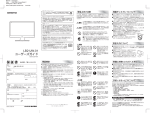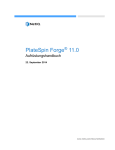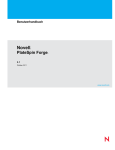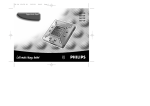Download PlateSpin Portability Suite 8.1 – Konfigurationshandbuch
Transcript
novdocx (de) 12 May 2009 Konfigurationshandbuch Novell ® PlateSpin Portability Suite ® 8.1 23. Juli 2009 www.novell.com PlateSpin Portability Suite 8.1 – Konfigurationshandbuch Novell, Inc. bietet keinerlei Gewähr bezüglich des Inhalts oder Gebrauchs dieses Handbuchs. Insbesondere werden keine ausdrücklichen oder stillschweigenden Gewährleistungen hinsichtlich der handelsüblichen Qualität oder Eignung für einen bestimmten Zweck übernommen. Novell, Inc. behält sich weiterhin das Recht vor, diese Dokumentation zu revidieren und ihren Inhalt jederzeit und ohne vorherige Ankündigung zu ändern. Des Weiteren übernimmt Novell, Inc. für Software keinerlei Haftung und schließt insbesondere jegliche ausdrücklichen oder impliziten Gewährleistungsansprüche bezüglich der Marktfähigkeit oder der Eignung für einen bestimmten Zweck aus. Außerdem behält sich Novell, Inc. das Recht vor, Novell-Software ganz oder teilweise jederzeit inhaltlich zu ändern, ohne dass für Novell, Inc. die Verpflichtung entsteht, Personen oder Organisationen von diesen Überarbeitungen oder Änderungen in Kenntnis zu setzen. Alle im Zusammenhang mit dieser Vereinbarung zur Verfügung gestellten Produkte oder technischen Informationen unterliegen möglicherweise den US-Gesetzen zur Exportkontrolle sowie den Handelsgesetzen anderer Länder. Sie erkennen alle Ausfuhrkontrollbestimmungen an und erklären sich damit einverstanden, alle für ausstehende Exporte, Re-Exporte oder Importe erforderlichen Lizenzen bzw. Klassifizierungen einzuholen. Sie erklären sich damit einverstanden, nicht an juristische Personen, die in der aktuellen US-Exportausschlussliste enthalten sind, oder an in den US-Exportgesetzen aufgeführte terroristische Länder oder Länder, die einem Embargo unterliegen, zu exportieren oder zu reexportieren. Sie stimmen zu, keine Lieferungen für verbotene nukleare oder chemischbiologische Waffen oder Waffen im Zusammenhang mit Flugkörpern zu verwenden. Weitere Informationen zum Export von Novell-Software finden Sie auf der Webseite Novell International Trade Services (http:// www.novell.com/info/exports/). Novell übernimmt keine Verantwortung für das Nichteinholen notwendiger Exportgenehmigungen. Copyright © 2008 - 2009 Novell, Inc. Alle Rechte vorbehalten. Ohne ausdrückliche, schriftliche Genehmigung des Herausgebers darf kein Teil dieser Veröffentlichung reproduziert, fotokopiert, übertragen oder in einem Speichersystem verarbeitet werden. Novell, Inc. besitzt Anrechte auf geistiges Eigentum für Technologie, die in das in dieser Dokumentation beschriebene Produkt integriert ist. Diese Rechte auf geistiges Eigentum umfassen möglicherweise insbesondere ein oder mehrere Patente in den USA, die auf der Webseite Legal Patents (http://www.novell.com/company/legal/ patents/) von Novell aufgeführt sind, sowie ein oder mehrere andere Patente oder laufende Patentanträge in den USA und in anderen Ländern. Novell, Inc. 404 Wyman Street, Suite 500 Waltham, MA 02451 USA. www.novell.com Online-Dokumentation: Die neueste Online-Dokumentation für dieses und andere Novell-Produkte finden Sie auf der Dokumentations-Webseite (http://www.novell.com/documentation) von Novell. novdocx (de) 12 May 2009 Rechtliche Hinweise Hinweise zu Novell-Marken finden Sie in der Novell Trademark and Service Mark-Liste (http://www.novell.com/ company/legal/trademarks/tmlist.html). Materialien von Drittanbietern Die Rechte für alle Marken von Drittanbietern liegen bei den jeweiligen Eigentümern. novdocx (de) 12 May 2009 Novell-Marken novdocx (de) 12 May 2009 4 PlateSpin Portability Suite 8.1 – Konfigurationshandbuch novdocx (de) 12 May 2009 Inhalt Informationen zu diesem Handbuch 1 Produktlizenzierung der Portability Suite 1.1 1.2 1.3 1.4 2.2 2.3 2.4 2.5 2.6 9 Aktivieren Ihrer Produktlizenz . . . . . . . . . . . . . . . . . . . . . . . . . . . . . . . . . . . . . . . . . . . . . . . . . . 9 1.1.1 Online-Aktivierung . . . . . . . . . . . . . . . . . . . . . . . . . . . . . . . . . . . . . . . . . . . . . . . . . . . 10 1.1.2 Offline-Aktivierung . . . . . . . . . . . . . . . . . . . . . . . . . . . . . . . . . . . . . . . . . . . . . . . . . . . 10 Allgemeines zur Lizenzierung pro Migration und pro Workload . . . . . . . . . . . . . . . . . . . . . . . . 11 Verwenden des Lizenz-Managers . . . . . . . . . . . . . . . . . . . . . . . . . . . . . . . . . . . . . . . . . . . . . . 11 1.3.1 Verwalten verfügbarer Lizenzschlüssel . . . . . . . . . . . . . . . . . . . . . . . . . . . . . . . . . . . 12 1.3.2 Verwalten von Workload-Bestimmungen. . . . . . . . . . . . . . . . . . . . . . . . . . . . . . . . . . 13 Aufteilung von Lizenzen . . . . . . . . . . . . . . . . . . . . . . . . . . . . . . . . . . . . . . . . . . . . . . . . . . . . . . 13 2 Konfigurieren von Portability Suite und Ihrer Netzwerkumgebung 2.1 7 Einrichten der Benutzerautorisierung und -authentifizierung . . . . . . . . . . . . . . . . . . . . . . . . . . 2.1.1 Portability Suite-Rollen . . . . . . . . . . . . . . . . . . . . . . . . . . . . . . . . . . . . . . . . . . . . . . . 2.1.2 Zuweisen von Portability Suite-Rollen zu Windows-Benutzern . . . . . . . . . . . . . . . . . Einrichten der Protokollierung von Benutzeraktivitäten . . . . . . . . . . . . . . . . . . . . . . . . . . . . . . Voraussetzungen für die Netzwerkkommunikation . . . . . . . . . . . . . . . . . . . . . . . . . . . . . . . . . 2.3.1 Netzwerkkommunikationsvoraussetzungen für die Ermittlung . . . . . . . . . . . . . . . . . 2.3.2 Netzwerkkommunikationsvoraussetzungen für die Workload-Migration und den Workload-Schutz . . . . . . . . . . . . . . . . . . . . . . . . . . . . . . . . . . . . . . . . . . . . . . . . . . . . Feineinstellung der Datentransferleistung . . . . . . . . . . . . . . . . . . . . . . . . . . . . . . . . . . . . . . . . 2.4.1 Feineinstellung auf Dateiebene und VSS-Datentransferleistung auf Blockebene . . . 2.4.2 Feineinstellung der Datentransferleistung auf Blockebene . . . . . . . . . . . . . . . . . . . . Erhöhen des Limits für Post-Konvertierungsaktionen, die auf den Portability Suite-Server hochgeladen werden . . . . . . . . . . . . . . . . . . . . . . . . . . . . . . . . . . . . . . . . . . . . . . . . . . . . . . . . Konfigurieren von Portability Suite-Standardoptionen . . . . . . . . . . . . . . . . . . . . . . . . . . . . . . . 2.6.1 Allgemeine Optionen . . . . . . . . . . . . . . . . . . . . . . . . . . . . . . . . . . . . . . . . . . . . . . . . . 2.6.2 SMTP-Benachrichtigungen . . . . . . . . . . . . . . . . . . . . . . . . . . . . . . . . . . . . . . . . . . . . 2.6.3 Benutzeraktivitäten protokollieren . . . . . . . . . . . . . . . . . . . . . . . . . . . . . . . . . . . . . . . 2.6.4 Standardwerte für Auftrag . . . . . . . . . . . . . . . . . . . . . . . . . . . . . . . . . . . . . . . . . . . . . 2.6.5 Standardwerte für Ursprungsdienste . . . . . . . . . . . . . . . . . . . . . . . . . . . . . . . . . . . . . 2.6.6 Standardwerte für Zieldienste . . . . . . . . . . . . . . . . . . . . . . . . . . . . . . . . . . . . . . . . . . 15 15 15 17 17 18 18 20 21 21 23 25 25 26 26 27 27 28 28 Inhalt 5 novdocx (de) 12 May 2009 6 PlateSpin Portability Suite 8.1 – Konfigurationshandbuch novdocx (de) 12 May 2009 Informationen zu diesem Handbuch Dieses Handbuch enthält Informationen zum Lizenzieren Ihres PlateSpin® Portability Suite 8.1Produkts (PlateSpin® Protect oder PlateSpin® Migrate), Verwalten Ihrer Lizenzschlüssel, Einrichten Ihrer Netzwerkumgebung zur Vorbereitung von Workload-Migrations- und Schutzaufträgen sowie zum Konfigurieren der Standardeinstellungen und des Standardverhaltens Ihres Produkts. Kapitel 1, „Produktlizenzierung der Portability Suite“, auf Seite 9 Kapitel 2, „Konfigurieren von Portability Suite und Ihrer Netzwerkumgebung“, auf Seite 15 Zielgruppe Dieses Handbuch ist für IT-Mitarbeiter vorgesehen, z. B. Rechenzentrumsadministratoren und operatoren, die Portability Suite in Workload-Migrations- und Workload-Schutzprojekten verwenden. Rückmeldungen Wir freuen uns über Ihre Hinweise, Anregungen und Vorschläge zu diesem Handbuch und den anderen Teilen der Dokumentation zu diesem Produkt. Bitte verwenden Sie die Funktion für Benutzerkommentare im unteren Bereich jeder Seite der Online-Dokumentation oder senden Sie uns Ihre Kommentare über die Novell Documentation Feedback-Website (http://www.novell.com/ documentation/feedback.html). Aktualisierungen für Dokumentationen Die neueste Version dieses Texts finden Sie auf der PlateSpin® Portability Suite Version 8.1Website (http://www.novell.com/documentation/platespin_portabilitysuite_810/). Zusätzliche Dokumentation Dieses Handbuch ist Teil der PlateSpin® Portability Suite-Dokumentation. Die nachfolgende Liste enthält alle Komponenten der Dokumentation: Portability Suite 8.1 – Versionshinweise Bietet aktuelle Informationen sowie Informationen über bekannte Probleme und Ausweichlösungen. Portability Suite 8.1 – Installationsanleitung Bietet Informationen zum Installieren, Aufrüsten und Deinstallieren des Produkts. Portability Suite 8.1 – Konfigurationshandbuch Bietet Informationen zur Lizenzierung Ihres Produkts und zur Verwaltung der Lizenzschlüssel, zum Einrichten Ihrer Netzwerkumgebung und zum Konfigurieren der Standardeinstellungen Ihres Produkts. Portability Suite 8.1 – Benutzerhandbuch Bietet Informationen zur Verwendung des Produkts in Workload-Migrations- und Workload-Schutzprojekten. Informationen zu diesem Handbuch 7 Die gesamte in kompiliertem HTML-Hilfeformat (CHM) vorliegende Produktdokumentation; ist in das Produkt integriert. Portability Suite 8.1 – OnlineDokumentation Die gesamte Produktdokumentation im WebHelp-Format für den Browser-basierten Zugriff über das Internet. Diese Dokumentation enthält in der Regel die neuesten Updates. Zusätzliche Ressourcen Wir empfehlen Ihnen, die folgenden zusätzlichen Ressourcen im Web zu nutzen: PlateSpin User Forum (http://forum.platespin.com): Eine webbasierte Community mit verschiedenen Diskussionsthemen. PlateSpin Knowledge Base (http://support.platespin.com/kb2/): Eine Sammlung ausführlicher technischer Artikel. Technische Unterstützung Telefon (Nordamerika): +1-877-528-3774 (1 87 PlateSpin) Telefon (international): +1-416-203-4799 Email: [email protected] Sie können auch die Website für den technischen Support von PlateSpin (http://www.platespin.com/ support/) besuchen. Konventionen in der Dokumentation In dieser Novell-Dokumentation wird ein "Größer als"-Zeichen (>) verwendet, um verschiedene Aktionen innerhalb eines Schritts und Elemente in einem Querverweispfad voneinander zu trennen. Ein Markensymbol (®, TM usw.) kennzeichnet eine Novell-Marke. Ein Sternchen (*) kennzeichnet eine Drittanbieter-Marke. 8 PlateSpin Portability Suite 8.1 – Konfigurationshandbuch novdocx (de) 12 May 2009 Portability Suite 8.1 – Integrierte Hilfe In diesem Abschnitt finden Sie Informationen zur Lizenzierung und Aktivierung Ihres PlateSpin® Portability Suite-Produkts (PlateSpin® Migrate oder PlateSpin® Protect) sowie zur Verwaltung Ihrer Lizenzschlüssel. Abschnitt 1.1, „Aktivieren Ihrer Produktlizenz“, auf Seite 9 Abschnitt 1.2, „Allgemeines zur Lizenzierung pro Migration und pro Workload“, auf Seite 11 Abschnitt 1.3, „Verwenden des Lizenz-Managers“, auf Seite 11 Abschnitt 1.4, „Aufteilung von Lizenzen“, auf Seite 13 1.1 Aktivieren Ihrer Produktlizenz Für die Produktlizenzierung benötigen Sie einen Lizenzaktivierungscode. Falls Sie nicht über einen Lizenzaktivierungscode verfügen, können Sie diesen über die Novell® Customer Center-Website (http://www.novell.com/customercenter/) anfordern. Sie erhalten dann eine Email mit einem Lizenzaktivierungscode. Wenn Sie den Portability Suite-Client nach der Installation zum ersten Mal starten, wird der Assistent für die Lizenzaktivierung geöffnet und Sie werden aufgefordert, Ihre Produktlizenz zu aktivieren. Abbildung 1-1 Assistent für die Lizenzaktivierung Sie können Ihre Produktlizenz entweder online oder offline aktivieren. Abschnitt 1.1.1, „Online-Aktivierung“, auf Seite 10 Abschnitt 1.1.2, „Offline-Aktivierung“, auf Seite 10 Produktlizenzierung der Portability Suite 9 novdocx (de) 12 May 2009 1 Produktlizenzierung der Portability Suite 1 Für die Online-Aktivierung muss Ihr Portability Suite-Client auf das Internet zugreifen können. Hinweis: HTTP-Proxys können während der Online-Aktivierung Fehler verursachen. Falls Sie einen HTTP-Proxyserver verwenden und Probleme mit der Online-Aktivierung auftreten, führen Sie die Aktivierung offline durch. 1 Wählen Sie im Lizenzassistenten die Option Online-Aktivierung aus und klicken Sie auf Weiter. 2 Geben Sie die Email-Adresse ein, die Sie bei Ihrer Bestellung angegeben haben, sowie den Aktivierungscode, den Sie erhalten haben. Der Portability Suite-Client ruft die erforderliche Lizenz über das Internet ab und aktiviert das Produkt. 1.1.2 Offline-Aktivierung Für die Offline-Aktivierung erhalten Sie einen Lizenzschlüssel über das Internet, indem Sie einen Computer mit Internetzugang verwenden. 1 Wählen Sie im Lizenzassistenten die Option Offline-Aktivierung aus und klicken Sie auf Weiter. Das Dialogfeld "Lizenz aktivieren" wird angezeigt: 2 Bewahren Sie Ihre Hardware-ID zur Verwendung in den nächsten Schritten auf. 3 Verwenden Sie einen Computer mit Internetzugang, um mithilfe des Dienstprogramms für die webbasierte Lizenzaktivierung (http://www.platespin.com/productactivation/ ActivateOrder.aspx) einen Lizenzschlüssel abzurufen. Hinweis: Sie müssen über ein Novell®-Konto verfügen, um einen Lizenzschlüssel abrufen zu können. Wenn Sie bereits PlateSpin®-Kunde sind und kein Novell®-Konto besitzen, müssen Sie zunächst eines erstellen. Verwenden Sie Ihren bestehenden PlateSpin®-Benutzernamen (eine gültige bei PlateSpin registrierte Email-Adresse) als Benutzernamen für Ihr Novell®Konto. 4 Speichern Sie Ihren neuen Lizenzschlüssel an einem Speicherort, der für Ihren Portability Suite-Client zugänglich ist. 10 PlateSpin Portability Suite 8.1 – Konfigurationshandbuch novdocx (de) 12 May 2009 1.1.1 Online-Aktivierung novdocx (de) 12 May 2009 5 Geben Sie im Lizenzassistenten den vollständigen Pfad zur Portability Suite-Lizenzdatei ein bzw. navigieren Sie zu der Datei und wählen Sie sie aus. Klicken Sie anschließend auf Weiter. Das Produkt wird auf der Basis der ausgewählten Lizenz aktiviert. 1.2 Allgemeines zur Lizenzierung pro Migration und pro Workload Lizenzen für Portability Suite können pro Migration oder pro Workload erworben werden. Mit einer Pro-Migration-Lizenz können Sie eine bestimmte Anzahl an Migrationen für eine unbegrenzte Anzahl an Workloads durchführen. Jedes Mal, wenn eine Migration durchgeführt wird, wird die unter Ausstehende Konvertierungen angegebene Anzahl heruntergezählt. Mit einer Pro-Workload-Lizenz können Sie eine unbegrenzte Anzahl an Migrationen für eine bestimmte Anzahl an Workloads durchführen. Bei jeder Migration wird eine Workload-Einheit der Lizenz entweder dem Ursprung oder dem Ziel zugewiesen. Der Computer, dem die WorkloadEinheit zugewiesen wird, kann anschließend beliebig oft migriert werden. Jedes Mal, wenn ein Workload zugewiesen wird, wird die unter Ausstehende Workloads angegebene Anzahl heruntergezählt. Nachfolgend ist eine Zusammenfassung des Workload-Zuweisungsverhaltens nach Portabilitätsaufgabe angegeben. Tabelle 1-1 Workload-Lizenzzuweisung bei Portability Suite nach Migrationstyp Aufgabe Workload-Zuweisungsverhalten Workload kopieren Eine Workload-Lizenz verbleibt beim Ursprung. Workload verschieben Es wird eine Workload-Lizenz vom Ursprungscomputer auf den Zielcomputer übertragen. Workload schützen Bei einem Failover wird eine Workload-Lizenz vom Ursprungscomputer auf den Zielcomputer übertragen. Serversynchronisierung Einmalige Serversynchronisierung: Nicht zutreffend Workload-Schutz mit Serversynchronisierung: Bei einem Failover wird eine Workload-Lizenz vom Ursprungscomputer auf den Zielcomputer übertragen. Bild erfassen Nicht zutreffend Image importieren Nicht zutreffend Image bereitstellen Nicht zutreffend 1.3 Verwenden des Lizenz-Managers Mithilfe des Lizenz-Managers können Sie die Produktlizenzierung verwalten, Lizenzschlüssel hinzufügen und löschen, Lizenzierungsberichte generieren, Aktivierungscodes anzeigen und die Workload-Lizenzierung zurücksetzen. Falls mehrere Lizenzschlüssel vorhanden sind und Sie für Produktlizenzierung der Portability Suite 11 Sie können auf den Lizenz-Manager zugreifen, indem Sie im Portability Suite-Client auf Werkzeuge > Lizenz-Manager klicken. Abschnitt 1.3.1, „Verwalten verfügbarer Lizenzschlüssel“, auf Seite 12 Abschnitt 1.3.2, „Verwalten von Workload-Bestimmungen“, auf Seite 13 1.3.1 Verwalten verfügbarer Lizenzschlüssel Sie können verfügbare Lizenzschlüssel auf der Registerkarte "Verfügbare Lizenzschlüssel" des Lizenz-Managers verwalten (klicken Sie im Portability Suite-Client auf Werkzeuge > LizenzManager > Verfügbare Lizenzschlüssel). Abbildung 1-2 Verfügbare Lizenzschlüssel Auf der Registerkarte wird der Name der Lizenz (Module) zusammen mit ihrem Ablaufdatum und ihren Berechtigungen angezeigt. Diese sind vom Lizenztyp abhängig. In der Spalte Anzahl der Server ist die Anzahl der Computer angegeben, die Sie ermitteln können. Dabei handelt es sich in der Regel um dieselbe Anzahl wie die der Computer, die Sie migrieren können. Mithilfe der Schaltflächen im unteren Bereich können Sie zugehörige Lizenzverwaltungsaufgaben durchführen: Tabelle 1-2 Befehlsschaltflächen des Lizenz-Managers 12 Befehl Beschreibung Hinzufügen Fügt Lizenzen hinzu. Löschen Löscht abgelaufene Lizenzen. Aktivierungscode(s) anzeigen Wählen Sie eine Lizenz aus und klicken Sie auf diese Schaltfläche, um den Aktivierungscode und das Aktivierungsdatum angezeigt zu bekommen. Lizenzierungsbericht generieren Erstellt eine *.psl-Datei, die vom technischen Support zur Fehlerbehebung bei Lizenzierungsproblemen verwendet wird. PlateSpin Portability Suite 8.1 – Konfigurationshandbuch novdocx (de) 12 May 2009 einen bestimmten Migrationsauftrag einen speziellen, nicht vorgegebenen Lizenzschlüssel verwenden möchten, lesen Sie die Informationen unter „Auswahl eines Lizenzschlüssels für eine Migration oder Schutzkonvertierung“ im Benutzerhandbuch. novdocx (de) 12 May 2009 1.3.2 Verwalten von Workload-Bestimmungen Sie können die Workload-Lizenzierung auf der Registerkarte "Workload-Bestimmungen" des Lizenz-Managers verwalten (klicken Sie im Portability Suite-Client auf Werkzeuge > LizenzManager > Workload-Bestimmungen). Auf der Registerkarte sind die Workloads mit den zugewiesenen Lizenzen aufgelistet. In der Ansicht "Portability Suite-Client-Server" befindet sich neben jedem dieser Server ein Schlüsselsymbol. Sie können die Workload-Lizenzierung zurücksetzen, sodass eine Lizenz nicht länger einem bestimmten Computer zugewiesen ist. Dies ist beispielsweise bei der Stilllegung von Servern sinnvoll, die sich bereits im Inventar des Portability Suite-Servers befinden oder derzeit unter Workload-Schutz durch Portability Suite stehen. So setzen Sie die Workload-Lizenzierung zurück: 1 Wählen Sie auf der Registerkarte "Workload-Bestimmungen" des Lizenz-Managers den erforderlichen Workload aus und klicken Sie auf Ausgewählten Workload übertragen. Das Dialogfeld "Lizenz übertragen" wird angezeigt. 2 Rufen Sie mithilfe der angezeigten Zeichenkette Workload-Übertragungsanforderung einen Workload-Übertragungscode vom Web-Portal für Lizenzberechtigungen (http:// www.platespin.com/entitlementmgr/) ab. Melden Sie sich mit den Ihrer Bestellung zugewiesenen Berechtigungsnachweisen an. Hinweis: Sie müssen ein Novell®-Konto besitzen. Wenn Sie bereits PlateSpin®-Kunde sind und kein Novell®-Konto besitzen, müssen Sie zunächst eines erstellen. Verwenden Sie Ihren bestehenden PlateSpin®-Benutzernamen (eine gültige bei PlateSpin registrierte EmailAdresse) als Benutzernamen für Ihr Novell®-Konto. 3 Kehren Sie zum Lizenz-Manager zurück und geben Sie den gerade abgerufenen Übertragungscode an. Klicken Sie auf Weiter. Portability Suite setzt den ausgewählten Workload zurück. 1.4 Aufteilung von Lizenzen Eine Lizenz berechtigt Sie zu einer Instanz von Portability Suite pro Workload. Abhängig von der erworbenen Lizenz können Sie eine Lizenz entweder pro Migration oder pro Workload aufteilen. Sie können eine Lizenz nur aufteilen, wenn sie noch nicht aktiviert wurde. Beispielsweise können Sie eine Lizenz pro Workload für 1.000 Workloads in zwei Lizenzen aufteilen, von denen die eine 400 und die andere 600 Workloads abdeckt. Sie können eine Lizenz pro Migration für 3.000 Migrationen in eine Lizenz für 1.200 Migrationen und eine weitere für 1.800 Migrationen aufteilen. Wenn Sie Unterstützung hinsichtlich von Szenarien mit mehreren Lizenzen benötigen, insbesondere, wenn Sie Zweifel bezüglich der Verwendung von Lizenzen in Ihrer Netzwerkumgebung haben, lesen Sie den Knowledge Base-Artikel Q20876 (http:// support.platespin.com/kb2/article.aspx?id=20876). Produktlizenzierung der Portability Suite 13 novdocx (de) 12 May 2009 14 PlateSpin Portability Suite 8.1 – Konfigurationshandbuch 2 Dieser Abschnitt bietet Informationen zum Einrichten der Benutzerautorisierung und authentifizierung, zum Konfigurieren Ihrer Netzwerkumgebung sowie zum Verwalten der Standardeinstellungen und des Standardverhaltens Ihres Produkts. Abschnitt 2.1, „Einrichten der Benutzerautorisierung und -authentifizierung“, auf Seite 15 Abschnitt 2.2, „Einrichten der Protokollierung von Benutzeraktivitäten“, auf Seite 17 Abschnitt 2.3, „Voraussetzungen für die Netzwerkkommunikation“, auf Seite 18 Abschnitt 2.4, „Feineinstellung der Datentransferleistung“, auf Seite 21 Abschnitt 2.5, „Erhöhen des Limits für Post-Konvertierungsaktionen, die auf den Portability Suite-Server hochgeladen werden“, auf Seite 25 Abschnitt 2.6, „Konfigurieren von Portability Suite-Standardoptionen“, auf Seite 25 2.1 Einrichten der Benutzerautorisierung und authentifizierung Der Benutzerautorisierungs- und authentifizierungsmechanismus von Portability Suite basiert auf Benutzerrollen und steuert den Anwendungszugriff sowie die Aktionen, die Benutzer ausführen können. Diesem Mechanismus liegen die Integrierte Windows*-Authentifizierung (IWA) und deren Interaktion mit den Internetinformationsdiensten (IIS) zugrunde. Die Benutzerrevisionsfunktion von Portability Suite wird über die Möglichkeit des Protokollierens von Benutzeraktionen bereitgestellt (siehe „Einrichten der Protokollierung von Benutzeraktivitäten“ auf Seite 17). Abschnitt 2.1.1, „Portability Suite-Rollen“, auf Seite 15 Abschnitt 2.1.2, „Zuweisen von Portability Suite-Rollen zu Windows-Benutzern“, auf Seite 17 2.1.1 Portability Suite-Rollen Bei einer Portability Suite-Rolle handelt es sich um eine Sammlung von Portability Suite-Rechten, die einen bestimmten Benutzer zur Durchführung bestimmter Aktionen berechtigen. Während der Installation erstellt das Installationsprogramm für Portability Suite auf dem Portability Suite-ServerHost drei lokale Windows-Gruppen: Portability Suite Administrators (Portability SuiteAdministratoren), Portability Suite Power Users (Portability Suite-Hauptbenutzer) und Portability Suite Operators (Portability Suite-Operatoren). Diese Gruppen sind den drei Portability Suite-Rollen direkt zugeordnet, die die Benutzerautorisierung und -authentifizierung steuern: Portability Suite-Administratoren: Besitzen unbegrenzten Zugriff auf alle Funktionen der Anwendung. Ein lokaler Administrator ist implizit Teil dieser Gruppe. Portability Suite-Hauptbenutzer: Besitzen Zugriff auf die meisten Funktionen der Anwendung, jedoch mit einigen Einschränkungen, z. B. hinsichtlich des Änderns von Systemeinstellungen für die Lizenzierung und Sicherheit. Konfigurieren von Portability Suite und Ihrer Netzwerkumgebung 15 novdocx (de) 12 May 2009 Konfigurieren von Portability Suite und Ihrer Netzwerkumgebung 2 Systemfunktionen, und zwar jene, die für die alltägliche Nutzung ausreichen. Wenn ein Benutzer versucht, eine Verbindung zu einem Portability Suite-Server herzustellen, wird der im Portability Suite-Client eingegebene Berechtigungsnachweis vom IIS validiert. Wenn der Benutzer keiner der Portability Suite-Rollen angehört, wird die Verbindung verweigert. Wenn der Benutzer ein lokaler Administrator auf dem Portability Suite-Server-Host ist, wird dieses Konto als Portability Suite-Administrator angesehen. In der folgenden Liste sind die Berechtigungen der einzelnen Rollen beschrieben. Tabelle 2-1 Portability Suite-Rollen und Berechtigungsdetails 16 Rollendetails Administratoren PowerBenutzer Operatoren Lizenzierung: Hinzufügen, Löschen von Lizenzen; Übertragen von Workload-Lizenzen Ja Nein Nein Computer: Ermitteln, Ermittlung rückgängig machen Ja Ja Nein Computer: Löschen der virtuellen Maschine Ja Nein Nein Computer: Anzeigen, Aktualisieren, Exportieren Ja Ja Ja Computer: Importieren Ja Ja Nein Computer: Exportieren Ja Ja Ja Portability Suite-Netzwerke: Hinzufügen, Löschen Ja Nein Nein Aufträge: Neuen Auftrag erstellen Ja Ja Nein Aufträge: Anzeigen, Abbrechen, Startzeit ändern Ja Ja Ja Workload-Schutz: Workload schützen, Schutz abbrechen Ja Ja Nein Workload-Schutz: Anzeigen, Synchronisierung in vorhandenen Zeitplänen starten Ja Ja Ja Imaging: Image schützen, Synchronisierungszeitplan abbrechen Ja Ja Nein Imaging: Anzeigen, Synchronisierung in vorhandenen Verträgen starten Ja Ja Ja Imaging: Inkremente konsolidieren, Inkremente auf Basis anwenden, Inkremente löschen, Imageserver installieren/ löschen Ja Ja Nein Blockbasierte Übertragungskomponenten: Installieren, Aufrüsten, Entfernen Ja Nein Nein Gerätetreiber: Anzeigen Ja Ja Ja Gerätetreiber: Heraufladen, Löschen Ja Ja Nein Portability Suite-Server-Zugriff: Web-Services anzeigen, Client-Software herunterladen Ja Ja Ja PlateSpin Portability Suite 8.1 – Konfigurationshandbuch novdocx (de) 12 May 2009 Portability Suite-Operatoren: Besitzen Zugriff auf einen eingeschränkten Teil der Operatoren Portability Suite-Server-Einstellungen: Einstellungen Ja bearbeiten, die die Protokollierung der Benutzeraktivität und die SMTP-Benachrichtigungen steuern Nein Nein Portability Suite-Server-Einstellungen: Alle ServerEinstellungen bearbeiten, außer denjenigen, die die Protokollierung der Benutzeraktivität und die SMTPBenachrichtigungen steuern Ja Ja Nein Diagnose ausführen: Ausführliche Diagnoseberichte zu Aufträgen generieren. Ja Ja Ja Post-Konvertierungsaktionen: Hinzufügen, Aktualisieren, Ja Löschen Ja Nein Administratoren novdocx (de) 12 May 2009 PowerBenutzer Rollendetails 2.1.2 Zuweisen von Portability Suite-Rollen zu WindowsBenutzern Damit ein bestimmter Windows-Domänen- oder lokaler Benutzer bestimmte Portability SuiteVorgänge gemäß der festgelegten Rolle ausführen kann, fügen Sie die erforderliche WindowsDomäne oder das Benutzerkonto zur entsprechenden lokalen Windows-Gruppe (Portability Suite Administrators (Portability Suite-Administratoren), Portability Suite Power Users (Portability Suite-Hauptbenutzer) oder Portability Suite Operators (Portability Suite-Operatoren)) auf dem Portability Suite-Server-Host hinzu. Weitere Informationen hierzu finden Sie in der WindowsDokumentation. 2.2 Einrichten der Protokollierung von Benutzeraktivitäten Standardmäßig zeichnet Portability Suite alle Benutzeraktivitäten in der Protokolldatei PortabilitySuite.UserActivityLogging.log auf, die sich auf dem Portability Suite-ServerHost in folgendem Verzeichnis befindet: ..\PlateSpin Portability Suite Server\logs. Das Format eines einzelnen Protokolleintrags ist wie folgt: date|Category|description|user|details1|details2 Das Element Kategorie beschreibt den funktionellen Bereich einer bestimmten Aktion, z. B. Sicherheit, Inventar (Ermittlungsvorgänge), Lizenzverwaltung oder Migration (WorkloadPortabilitäts-Vorgänge). Die Elemente details1 und details2 hängen von der Kategorie ab und bieten zusätzliche Informationen, sofern vorhanden. Nachfolgendes Beispiel eines Protokolleintrags stellt die Anmeldung des Benutzers mit dem Domänenkonto MyDomain\John.Smith dar. 2008-09-02 14:14:47|Security|User logged in|MyDomain\John.Smith Konfigurieren von Portability Suite und Ihrer Netzwerkumgebung 17 PortabilitySuite.UserActivityLogging.log.1 PortabilitySuite.UserActivityLogging.log.2 PortabilitySuite.UserActivityLogging.log.3 Wenn eine bestimmte Anzahl an Protokolldateien erreicht wurde, überschreibt das System bei einem Rollover zur nächsten Datei die jeweils älteste Datei. So aktivieren bzw. deaktivieren Sie die Protokollierung von Benutzeraktivitäten und legen die Größe der Protokolldatei sowie Rollover-Optionen fest: 1 Klicken Sie im Portability Suite-Client auf Werkzeuge > Optionen. 2 Klicken Sie auf die Registerkarte Protokollierung. 3 Geben Sie die gewünschten Optionen an und klicken Sie anschließend auf OK. 2.3 Voraussetzungen für die Netzwerkkommunikation Auf Computern, die Sie als Migrationsursprünge oder -ziele verwenden möchten, z. B. ProduktionsWorkloads und VM-Server, müssen bestimmte Softwarekomponenten installiert und bestimmte Ports für Transportschicht-Protokolle geöffnet sein. In den folgenden Abschnitten werden diese Anforderungen zusammenfassend dargestellt. Abschnitt 2.3.1, „Netzwerkkommunikationsvoraussetzungen für die Ermittlung“, auf Seite 18 Abschnitt 2.3.2, „Netzwerkkommunikationsvoraussetzungen für die Workload-Migration und den Workload-Schutz“, auf Seite 20 2.3.1 Netzwerkkommunikationsvoraussetzungen für die Ermittlung Nachfolgend sind Software-, Netzwerk- und Firewall-Anforderungen aufgeführt, die die Systeme in Ihrer Umgebung für den Ermittlungs- und Inventarprozess erfüllen müssen. Informationen zu den Ermittlungsprozeduren finden Sie unter „Ermitteln von Ursprungs-Workloads und Migrationszielen“ im Benutzerhandbuch. Tabelle 2-2 Netzwerkkommunikationsvoraussetzungen für Ermittlungen 18 System Voraussetzungen Portability Suite-Server Geöffneter Port 80 (HTTP). Für die Kommunikation zwischen Portability Suite-Server, Ursprüngen und Zielen erforderlich. PlateSpin Portability Suite 8.1 – Konfigurationshandbuch novdocx (de) 12 May 2009 Wenn die Größe einer Protokolldatei einen bestimmten Wert erreicht, wird eine neue Datei angelegt, deren Name um eine inkrementierte Ziffer erweitert wird: Microsoft* Windows* Server 2008- und Windows Vista*Ursprünge novdocx (de) 12 May 2009 System Voraussetzungen 1. Integrierte Administrator- oder Domänen-AdministratorKontoberechtigungsnachweise (die Mitgliedschaft in der lokalen Administratorgruppe reicht nicht aus). Unter Vista muss das Konto aktiviert sein (es ist standardmäßig deaktiviert). 2. Aktivierter Remoteregistrierungsdienst (unter Vista standardmäßig deaktiviert). 3. Firewall, bei deren Konfiguration diese eingehenden Regeln aktiviert und auf Zulassen gesetzt sind: Datei- und Druckerfreigabe (Echoanforderung - ICMPv4In) Datei- und Druckerfreigabe (Echoanforderung - ICMPv6In) Datei- und Druckerfreigabe (NB-Datagramm eingehend) Datei- und Druckerfreigabe (NB-Name eingehend) Datei- und Druckerfreigabe (NB-Sitzung eingehend) Datei- und Druckerfreigabe (SMB eingehend) Datei- und Druckerfreigabe (Spoolerdienst - RPC) Datei- und Druckerfreigabe (Spoolerdienst - RPC-EPMAP) Hinweis: Die oben angegebenen Firewall-Einstellungen werden mithilfe der Windows-Firewall mit dem Dienstprogramm "Erweiterte Sicherheit" (wf.msc) konfiguriert. Sie können dasselbe Ergebnis erzielen, indem Sie das grundlegende Windows-FirewallDienstprogramm (firewall.cpl) verwenden: Wählen Sie in der Liste der Ausnahmen das Element Datei- und Druckerfreigabe aus. Installierte Windows Management Instrumentation (WMI) Alle unterstützten WindowsUrsprünge vor Windows Geöffnete Ports 135/445 (TCP) für DCOM/RPC Server 2008 und Windows Vista Bei Windows NT* Server gehört WMI nicht zur Standardinstallation. Sie können den WMI Core von der Microsoft-Website beziehen. Wenn WMI nicht installiert ist, schlägt die Ermittlung des Workloads fehl. WMI (RPC/DCOM) kann die TCP-Ports 135 und 445 sowie zufällig oder dynamisch zugewiesene Ports oberhalb von 1024 verwenden. Falls während des Ermittlungsvorgangs Probleme auftreten, sollten Sie den Workload vorübergehend in eine DMZ platzieren oder die durch eine Firewall geschützten Ports vorübergehend für die Ermittlung öffnen. Weitere Informationen, z. B. eine Anleitung für das Beschränken des Portbereichs für DCOM und RPC, finden Sie in den folgenden technischen Artikeln von Microsoft. Verwenden von DCOM mit Firewalls (http://msdn.microsoft.com/enus/library/ms809327.aspx) Konfigurieren der dynamischen RPC-Port-Zuordnung für die Verwendung mit Firewalls (http://support.microsoft.com/ default.aspx?scid=kb;en-us;154596) Konfigurieren von DCOM für die Verwendung mit einer NAT-basierten Firewall (http://support.microsoft.com/kb/248809) Konfigurieren von Portability Suite und Ihrer Netzwerkumgebung 19 Voraussetzungen Alle Linux*-Ursprünge Secure Shell (SSH)-Server VMware* ESX Server 2.5 Geöffneter Port 22 (TCP) VMware ESX Server 3.0.x Verwenden Sie bei ESX 2.5 und 3.0 ein anderes als das root-Konto, es sei denn, der SSH-Server wurde für den root-Zugriff konfiguriert. Informationen zur Verwendung eines anderen als dem root-Konto finden Sie im Knowledge Base-Artikel Q20711 (http://support.platespin.com/kb2/ article.aspx?id=20711). Citrix* Xen* Server Benutzerdefinierte SSH-Ports werden unterstützt. Geben Sie die Portnummer während der Ermittlung an. VMware Server VMcom API (optionale VMware-Server-Installationskomponente). Muss auch auf dem Portability Suite-Server-Host installiert werden. Weitere Informationen hierzu finden Sie im Knowledge Base-Artikel Q20297 (http://support.platespin.com/kb2/article.aspx?id=20297). VMware ESX Server 3.5, ESX 4; ESXi; vCenter Server Geöffneter Port 443 (HTTPS) Alle Solaris UrsprungsWorkloads und -Ziele Dem Benutzer muss ein primäres Administratorprofil über Solaris RBAC (rollenbasierte Zugriffssteuerung) zugeordnet werden. Weitere Informationen hierzu finden Sie im Knowledge Base-Artikel 20711 (http:// support.platespin.com/kb2/Article.aspx?id=20711). 2.3.2 Netzwerkkommunikationsvoraussetzungen für die Workload-Migration und den Workload-Schutz Nachfolgend sind Firewall-Anforderungen aufgeführt, die die Systeme in Ihrer Umgebung erfüllen müssen, um den problemlosen Betrieb bei Workload-Migrationen und Schutzaufträgen zu gewährleisten. Tabelle 2-3 Netzwerkkommunikationsvoraussetzungen für Workload-Portabilitäts- und Schutz-Vorgänge System 20 Geöffneter Port Anmerkungen Portability Suite-Server-Host 80 (TCP) Für die HTTP-Kommunikation zwischen Portability Suite-Server, Ursprüngen und Zielen erforderlich. Portability Suite-Server-Host 443 (TCP) Für die HTTPS-Kommunikation (bei Verwendung von SSL) zwischen Portability Suite-Server und Ursprungs- oder Zielcomputern erforderlich. Dies ist auch der Standardport für den Webdienst von VMware Infrastructure 3. Alle Ursprungs-Workloads Für Ziele zur Initiierung der Kommunikation während des Datentransfers auf Dateiebene erforderlich, mit Ausnahme von I2X-Aufträgen, während derer dieser Port nur auf dem Migrationsziel geöffnet sein muss. Bei Serversynchronisierungsaufträgen sowohl für Ursprünge als auch für Ziele erforderlich. 3725 (TCP) PlateSpin Portability Suite 8.1 – Konfigurationshandbuch novdocx (de) 12 May 2009 System Geöffneter Port Anmerkungen Windows-Workloads und Ziele 137 - 139 (NetBIOS) Für die NetBIOS-Kommunikation erforderlich. Alle Ziele 9999 (TCP) Während des Datentransfers auf Blockebene für die Kommunikation zwischen Ursprung und Ziel erforderlich. Alle Ziele 10000-10026 (TCP) Für den Datentransfer auf Blockebene erforderlich. Für jedes Ziel-Volume muss ein eigener Port zugewiesen sein. Portability Suite-Server-Host; SMB alle Ursprünge (TCP 139, 445 und UDP 137, 138) Alle Linux-Ursprünge 22 (TCP) novdocx (de) 12 May 2009 System Für die Kontrollübernahme-Kommunikation und den Datentransfer auf Dateiebene. Für die Kontrollübernahme-Kommunikation. VMware ESX Server 2.5 VMware ESX Server 3.0.x Citrix Xen Server Portability Suite-Server-Host; 135/445 (TCP) Alle Windows-Ursprünge Für die DCOM/RPC-Kommunikation zwischen Portability Suite-Server und einem Ursprung zur Übernahme der Kontrolle und zum Neubooten des Workloads über WMI. Hinweis: WMI (RPC/DCOM) kann die TCP-Ports 135 und 445 sowie zufällig oder dynamisch zugewiesene Ports oberhalb von 1024 verwenden. 2.4 Feineinstellung der Datentransferleistung Während eines Migrationsauftrags können Sie eine Feineinstellung des Datentransfers vornehmen, um eine optimale Leistung in Ihrem Netzwerk zu erzielen. Die Funktionalität und die Konfigurationsprozeduren für einen bestimmten Auftrag sind von der ausgewählten Datentransfermethode abhängig. Weitere Informationen finden Sie unter „Unterstützte Übertragungsmethoden“ in Ihrem Benutzerhandbuch. Abschnitt 2.4.1, „Feineinstellung auf Dateiebene und VSS-Datentransferleistung auf Blockebene“, auf Seite 21 Abschnitt 2.4.2, „Feineinstellung der Datentransferleistung auf Blockebene“, auf Seite 23 2.4.1 Feineinstellung auf Dateiebene und VSSDatentransferleistung auf Blockebene Sie können Ihre über das Netzwerk erfolgenden Datentransfers feineinstellen, um in Ihrer spezifischen Umgebung eine optimale Leistung zu erzielen. Sie müssen beispielsweise die Anzahl Ihrer TCP-Verbindungen einschränken oder einen Schwellenwert für die Komprimierung auf Paketebene einführen. Konfigurieren von Portability Suite und Ihrer Netzwerkumgebung 21 Dateiebene Auf Blockebene mit ausgewählter Option für Microsoft Volume Shadow Copy Service (VSS) Zur Feineinstellung muss die Konfigurationsdatei productinternal.config des Produkts geändert werden, die sich auf dem Portability Suite-Server-Host in folgendem Verzeichnis befindet: ..\PlateSpin Portability Suite Server\Web In nachfolgender Liste sind die Konfigurationsparameter mit zwei Wertegruppen aufgeführt: die Standardwerte und die Werte, die für den optimalen Betrieb in einer WAN-Umgebung mit hoher Latenz empfohlen werden. Tabelle 2-4 Parameter für die Feineinstellung der Datentransferleistung auf Dateiebene Parameter Standardwert Für WANs mit hoher Latenz fileTransferThreadcount 2 4 bis 6 (Max.) fileTransferMinCompressionLimit 0 Max. 65536 (64 KB) Gibt den Schwellwert für die Komprimierung auf Paketebene in Byte an. (Deaktiviert) fileTransferCompressionThreadsCount 2 Steuert die Anzahl der TCP-Verbindungen, die für den dateibasierten Datentransfer geöffnet werden. Steuert die Anzahl der Threads, die für die Datenkomprimierung auf Paketebene verwendet werden. Wird ignoriert, wenn die Komprimierung deaktiviert ist. Da die Komprimierung CPU-abhängig ist, kann sich diese Einstellung während des Live-Transfers auf die Arbeitsgeschwindigkeit auswirken. 22 PlateSpin Portability Suite 8.1 – Konfigurationshandbuch n/v novdocx (de) 12 May 2009 Diese Funktionalität wird für Migrationsaufträge unterstützt, die die folgenden Datentransfermethoden verwenden: Standardwert Für WANs mit hoher Latenz fileTransferSendReceiveBufferSize 0 (8192 Byte) Max. 5242880 (5 MB) novdocx (de) 12 May 2009 Parameter Einstellung der TCP/IP-Fenstergröße für Dateitransferverbindungen. Steuert die Anzahl der Byte, die ohne TCP-Acknowledgement gesendet werden. Angabe in Byte. Wenn der Wert auf 0 gesetzt wird, wird die Standard-TCPFenstergröße (8 KB) verwendet. Geben Sie bei benutzerdefinierten Größen die Größe in Byte an. Verwenden Sie folgende Formel, um den geeigneten Wert zu ermitteln: ((Verbindungsgeschwindigkeit(Mb/s)/ 8)*Verzögerung(Sek.))*1024*1024 Beispielsweise wäre die geeignete Puffergröße bei einer 100Mb/s-Verbindung mit 10 ms Latenz wie folgt: (100/8)*0,01 * 1024 * 1024 = 131072 Byte 2.4.2 Feineinstellung der Datentransferleistung auf Blockebene Sie können die über das Netzwerk erfolgenden Datentransfers auf Blockebene mit Hilfe von Bandweitendrosselung und Komprimierung feineinstellen, um in Ihrer spezifischen Umgebung eine optimale Leistung zu erzielen. Diese Funktionalität wird für Migrationsaufträge unterstützt, die die Datentransfermethode auf Blockebene ohne die Option für Microsoft Volume Shadow Copy Service (VSS) verwenden. Die Standardeinstellungen des Systems für den Datentransfer auf Blockebene führen nicht zu Einschränkungen beim Bandweitenverbrauch und zur Komprimierung der übertragenen Daten. Portability Suite bietet zwei Methoden zur Aktivierung der Bandweitendrosselung und Datenkomprimierung: Systemweit: Durch Bearbeiten der web.config-Datei des Portability Suite-Servers. Die so festgelegte Bandweitendrosselung und Datenkomprimierung gilt für alle Migrationsaufträge auf Blockebene, einschließlich der Übertragungen kompletter Volume-Daten sowie inkrementeller Synchronisierungen. Pro Workload: Durch Importieren einer benutzerdefinierten Windows-Registrierungsdatei (*.reg) in die Registrierung des Windows-Ursprungscomputers. Dies ermöglicht Ihnen, benutzerdefinierte Bandweitendrosselungs- und Datenkomprimierungseinstellungen festzulegen, die bei Migrationsaufträgen für bestimmte Workloads verwendet werden sollen. Beide Methoden steuern die Bandweitendrosselung und Datenkomprimierung volumenbasiert. Die über die Windows-Registrierung vorgenommenen Einstellungen haben Vorrang vor den Einstellungen in der web.config-Datei. Bei keiner der Methoden ist ein Neustart oder eine andere Maßnahme erforderlich, damit die Änderungen wirksam werden. Konfigurieren von Portability Suite und Ihrer Netzwerkumgebung 23 „Systemweite Feineinstellung der Datentransferleistung auf Blockebene“ auf Seite 24 „Feineinstellen der Leistung des Datentransfers auf Blockebene auf Pro-Workload-Basis“ auf Seite 24 Systemweite Feineinstellung der Datentransferleistung auf Blockebene 1 Stellen Sie sicher, dass gerade keine Workload-Migrationsaufträge ausgeführt werden. 2 Öffnen Sie die Datei web.config, die sich auf dem Portability Suite-Server-Host in folgendem Verzeichnis befindet, in einem Texteditor: ..\PlateSpin Portability Suite Server\Web 3 Suchen Sie folgende Zeilen: <add key="BlockBasedTransferCompressionLevel" value="0" /> <add key="BlockBasedTransferBandwidthThrottlingInKB" value="0" /> 4 Bearbeiten Sie die Zeilen wie folgt: 4a Ändern Sie in der ersten Zeile den Wert der Komprimierstufe (in Anführungszeichen) in eine Zahl von 0-9 (wobei "0" für "keine Komprimierung" und "9" für "maximale Komprimierung" steht). 4b Ändern Sie in der zweiten Zeile den Wert der Bandweitendrosselung (in Anführungszeichen) in eine Zahl, die für Kilobyte pro Sekunde steht. Beispielsweise sehen für eine erforderliche Komprimierstufe von 3 und eine Bandweitenbegrenzung von 512 KB/s pro zu übertragendem Volumen die entsprechenden Zeilen in der Datei web.config wie folgt aus: <add key="BlockBasedTransferCompressionLevel" value="3" /> <add key="BlockBasedTransferBandwidthThrottlingInKB" value="512" /> 5 Speichern Sie die Datei web.config. 6 Damit die Änderungen wirksam werden, starten Sie folgende Dienste auf dem Portability Suite-Server in der angegebenen Reihenfolge neu: 6a World Wide Web Publishing Service. 6b Portability Suite Service. 6c PlateSpin Operations Framework-Controller. Feineinstellen der Leistung des Datentransfers auf Blockebene auf Pro-WorkloadBasis 1 Stellen Sie sicher, dass die blockbasierte Übertragungskomponente bereits auf dem Ursprungscomputer installiert ist. 2 Verwenden Sie den folgenden Text, um eine Windows-Registrierungsdatei (*.reg) zu erstellen: Windows Registry Editor Version 5.00 [HKEY_LOCAL_MACHINE\SOFTWARE\PlateSpin\BlockBasedTransfer] "CompressionLevel"=dword:00000000 "BandwidthThrottling"=dword:00000000 24 PlateSpin Portability Suite 8.1 – Konfigurationshandbuch novdocx (de) 12 May 2009 Bevor Sie eine der Methoden zur Feineinstellung der Leistung des Datentransfers auf Blockebene verwenden, ermitteln Sie die entsprechenden Komprimierungs- und Bandbreitenwerte, die den Ausgleich zwischen CPU-Auslastung und Netzwerkeffizienz für Ihr bestimmtes System, Netzwerk und den Workload schaffen. novdocx (de) 12 May 2009 Ersetzen Sie die letzte Ziffer des dword-Werts für "CompressionLevel" durch eine Zahl von 09 (wobei "0" für "keine Komprimierung" und "9" für "maximale Komprimierung" steht) und den dword-Wert für "BandwidthThrottling" durch eine Zahl, die die Bit pro Sekunde angibt (512 Kilobyte pro Sekunde wären z. B. 00512000). Diese Werte haben Vorrang vor Einstellungen in der Datei web.config des Portability SuiteServers. 3 Importieren Sie die *.reg-Datei mit dem Windows Registrierungs-Editor in die WindowsRegistrierung. 2.5 Erhöhen des Limits für PostKonvertierungsaktionen, die auf den Portability Suite-Server hochgeladen werden Standardmäßig legt Portability Suite ein Limit von 64 MB für das Heraufladen einzelner PostKonvertierungsaktionen einschließlich deren Abhängigkeiten fest. Siehe „Verwalten benutzerdefinierter Post-Konvertierungsaktionen“ im Benutzerhandbuch. Sie können dieses Limit in der Konfigurationsdatei web.config des Portability Suite-Servers ändern. Wichtig: Ein Verringern des standardmäßigen Größen-Limits kann sich negativ auf die Stabilität Ihres Portability Suite-Servers auswirken. 1 Öffnen Sie in einem Texteditor die Konfigurationsdatei web.config, die sich in folgendem Verzeichnis befindet: ..\PlateSpin Portability Suite Server\Web 2 Suchen Sie die Zeile, die den Wert des Attributs maxRequestLength von httpRuntime definiert: <httpRuntime maxRequestLength="8192" /> 3 Ersetzen Sie den vorhandenen Wert durch den erforderlichen neuen Wert in Kilobyte. Um z. B. die Größe auf 16 MB zu erhöhen, ersetzen Sie 8192 durch 16384: <httpRuntime maxRequestLength="16384" /> 4 Speichern Sie die Datei web.config. 5 Starten Sie den Portability Suite-Client neu. 2.6 Konfigurieren von Portability SuiteStandardoptionen Standardoptionen steuern die globalen Einstellungen und das Standardverhalten von Portability Suite. Konfigurieren Sie die Standardoptionen, entweder nach der Installation oder um Änderungen Ihrer Umgebung Rechnung zu tragen. Abschnitt 2.6.1, „Allgemeine Optionen“, auf Seite 26 Abschnitt 2.6.2, „SMTP-Benachrichtigungen“, auf Seite 26 Abschnitt 2.6.3, „Benutzeraktivitäten protokollieren“, auf Seite 27 Abschnitt 2.6.4, „Standardwerte für Auftrag“, auf Seite 27 Konfigurieren von Portability Suite und Ihrer Netzwerkumgebung 25 Abschnitt 2.6.6, „Standardwerte für Zieldienste“, auf Seite 28 2.6.1 Allgemeine Optionen Auf dieser Registerkarte können Sie die Standardeinstellungen wiederherstellen, gespeicherte Berechtigungsnachweise löschen und die Speicherorte von Programmdateien für externe Anwendungen angeben, die vom Portability Suite-Client aus gestartet werden können. Klicken Sie zum Öffnen dieses Dialogfelds im Portability Suite-Client auf Werkzeuge > Optionen. Standardwerte wiederherstellen: Wenn diese Option ausgewählt wird, setzt Portability Suite die Auftragskonfigurationsmethode zurück (das Dialogfeld "Aktionen" wird nach einem Drag-and-Drop-Vorgang gestartet) und sucht beim Start des Clients wieder nach Software-Updates. Gespeicherten Berechtigungsnachweis löschen: Entfernt gespeicherte Benutzernamen und Passwörter für Ursprungs- und Zielcomputer. Einstellungen für externe Anwendungen: Suchen Sie die entsprechenden Programmdateien mithilfe der Schaltfläche Durchsuchen. Standardwerte wiederherstellen: Setzt die Pfade auf die Standardwerte zurück. 2.6.2 SMTP-Benachrichtigungen Geben Sie auf dieser Registerkarte die SMTP-Servereinstellungen (Simple Mail Transfer Protocol) für Benachrichtigungen zum Ereignis- und Auftragsfortschritt an. Klicken Sie zum Öffnen dieses Dialogfelds im Portability Suite-Client auf Werkzeuge > Optionen. SMTP-Servereinstellungen: Geben Sie die IP-Adresse und den Port Ihres SMTP-Servers sowie eine Antwortadresse für Benachrichtigungen zu Email-Ereignissen und zum Fortschritt an. SMTP-Kontoberechtigung: Geben Sie einen gültigen Berechtigungsnachweis ein, wenn Ihr SMTP-Server eine Authentifizierung erfordert. 26 PlateSpin Portability Suite 8.1 – Konfigurationshandbuch novdocx (de) 12 May 2009 Abschnitt 2.6.5, „Standardwerte für Ursprungsdienste“, auf Seite 28 novdocx (de) 12 May 2009 Sie können Benachrichtigungen zum Migrationsfortschritt auch für jede Migration einzeln konfigurieren. Weitere Informationen finden Sie unter „Konfigurieren automatischer EmailBenachrichtigungen zu Auftragsstatus und Auftragsfortschritt“ in Ihrem Benutzerhandbuch. 2.6.3 Benutzeraktivitäten protokollieren Verwenden Sie diese Registerkarte zum Festlegen von Optionen für die Protokollierung von Benutzeraktivitäten. Weitere Informationen hierzu finden Sie im Abschnitt „Einrichten der Protokollierung von Benutzeraktivitäten“ auf Seite 17. Klicken Sie zum Öffnen dieses Dialogfelds im Portability Suite-Client auf Werkzeuge > Optionen. Protokollierung aktivieren: Wenn diese Option ausgewählt ist, protokolliert Portability Suite alle Benutzeraktivitäten. Maximale Dateigröße vor dem Rollover (MB): Wenn die Größe einer Protokolldatei einen bestimmten Wert erreicht, wird eine neue Datei angelegt, deren Name um eine inkrementierte Ziffer erweitert wird. Maximale Anzahl der Dateien für das Rollover: Wenn eine bestimmte Anzahl an Protokolldateien erreicht wurde, beginnt das System, die jeweils älteste Datei zu überschreiben. 2.6.4 Standardwerte für Auftrag Geben Sie auf dieser Registerkarte die Standardwerte für Migrationsaufträge ein, die für die Zielvirtualisierungsplattform spezifisch sind. Klicken Sie zum Öffnen dieses Dialogfelds im Portability Suite-Client auf Werkzeuge > Optionen. Name des Zielcontainers und Standardwerte für Pfad: Diese Variablen steuern die Benennungskonventionen für Zielpfade und -container. Erweitern Sie ein Variablenset und klicken Sie auf eine Variable, um ihren Wert zu bearbeiten. Standardwerte für Konvertierungsaufträge: Legen Sie in diesem Bereich die Standardwerte für alle Migrationsaufträge fest. Einige dieser Standardwerte sind plattform- oder auftragsspezifisch. Beispielsweise ist der Größeneinteilungsmodus für virtuelle Datenträger nur für VMware-Server oder MSVS-Zielcontainer anwendbar. Duplexeinstellungen für die Übernahme der Kontrolle ist nur für Migrationen mit einem physischen Ursprungscomputer relevant. Zurücksetzen: Stellt die Standardauftragswerte wieder her. Konfigurieren von Portability Suite und Ihrer Netzwerkumgebung 27 Verwenden Sie diese Windows-Registerkarte zur Auswahl von Diensten, die während einer LiveTransfer-Migration im Ursprungs-Workload angehalten werden sollen. Weitere Informationen finden Sie unter „Handhabung von Diensten während des Live-Transfers (Windows-UrsprungsWorkloads)“ in Ihrem Benutzerhandbuch. Klicken Sie zum Öffnen dieses Dialogfelds im Portability Suite-Client auf Werkzeuge > Optionen. Abschnitt Dienste während der Übertragung anhalten: Listet die Dienste auf, die standardmäßig angehalten werden. Wenn ein Dienst während einem Datentransfer, der eine spezifische Übertragungsmethode verwendet, standardmäßig angehalten werden soll, wählen Sie das entsprechende Kontrollkästchen aus. Ein nicht ausgewähltes Kontrollkästchen bedeutet, dass der Dienst während des Live-Transfers aktiv bleibt. Abschnitt Alle Dienste: Listet alle eindeutigen Dienste auf allen ermittelten Computern auf. Klicken Sie auf Hinzufügen, um einen ausgewählten Dienst aus dem unteren Abschnitt in den oberen Abschnitt zu verschieben, sodass er während der Migration angehalten wird. Standardwerte vom Server aktualisieren: Ruft Standardwerte vom Portability Suite-Server ab. 2.6.6 Standardwerte für Zieldienste Wählen Sie auf dieser Registerkarte Windows-Dienste aus, deren Modus auf dem Zielcomputer anders sein soll als auf dem Ursprungscomputer. Weitere Informationen finden Sie unter „Handhabung des Start-Modus von Diensten (Windows-Ziele)“ in Ihrem Benutzerhandbuch. Klicken Sie zum Öffnen dieses Dialogfelds im Portability Suite-Client auf Werkzeuge > Optionen. Abschnitt Dienste konfigurieren: Listet Dienste und deren Modi beim Start des Zielsystems auf. Wählen Sie das Kontrollkästchen Wiederherstellen nach der Konvertierung aus, um während der Migration den ausgewählten Modus zu verwenden. Daraufhin wird der Dienst entsprechend des Ursprungs wiederhergestellt, wenn die Migration abgeschlossen und der Zielcomputer für die Ausführung bereit ist. Abschnitt Alle Dienste: Listet alle eindeutigen Dienste auf allen ermittelten Computern auf. Klicken Sie auf Hinzufügen, um einen Dienst zum oberen Abschnitt hinzuzufügen. Verwenden Sie die Dropdown-Liste Modus, um den Status des Diensts für den Zielcomputer auszuwählen. Dieser wird während des Konfigurationsschritts des Auftrags ausgeführt. Entfernen: Entfernt einen Dienst. Zurücksetzen: Löscht den Inhalt des oberen Abschnitts. Die Modi aller Dienste im Zielcomputer stimmen mit den Modi aller Dienste im Ursprung überein. 28 PlateSpin Portability Suite 8.1 – Konfigurationshandbuch novdocx (de) 12 May 2009 2.6.5 Standardwerte für Ursprungsdienste